存储空间不足?如何释放Apple Watch上的空间
- 技术相关
- 1年前
- 573
- 更新:2024-01-24 14:45:43
与iPhone或iPad不同,Apple Watch没有太多空间来存放应用程序、音乐、播客和你可能试图在上面存储的所有其他内容。存储容量因手表版本而异。Apple Watch Ultra、8系列、7系列、6系列、5系列和SE提供了32 GB的空间,但Series 4和Series 3 GPS+蜂窝型号只能获得16 GB的空间,而Series 3 GPS型号只有8 GB。
根据你的手表以及你下载或同步的内容数量,你很容易在意识到之前就耗尽空间。但你的手表可以告诉你你有多少可用的空间。它还可以显示特定的应用程序和内容占用了多少空间,这样你就知道当你快用完的时候应该丢弃什么。
检查存储空间
通过手机上的Watch应用程序查看手表上的可用存储空间。在应用程序中进入我的手表>常规>关于。等待几秒钟,应用程序将显示设备上的歌曲、照片和外部应用程序的总数。它还显示总容量和可用空间量。
要直接在Apple Watch上查看容量,请转到设置>常规>存储。存储部分显示可用空间量和已用空间量。向下滑动屏幕,查看每个应用程序和内容类型(包括音乐、播客和照片)占用了多少空间。
删除应用程序
现在您知道哪些内容占用的空间最大,您可以删除不再需要的项目。首先,让我们看看如何使用手机上的Watch应用程序删除应用程序。打开这款应用程序,向下滑动我的手表屏幕,直到你看到安装在Apple Watch上的部分。
点击你想要删除的应用程序的名称,然后关闭在Apple Watch上显示应用程序开关,该应用程序就会从手表中删除。返回到前一个屏幕,该应用程序现在会出现在可用应用程序部分,在那里,你随时可以通过点击安装按钮在手表上重新安装它。
要直接从手表上删除应用程序,请按数字表冠以查看包含所有应用程序的主屏幕。如果主屏幕处于网格视图中,请轻轻按下任何图标,直到它们都开始抖动。点击要删除的应用程序上的X按钮,然后点击删除应用程序。按下数字表冠以阻止图标抖动。
如果主屏幕在列表视图中,则在列表中滑动,直到看到您想要删除的应用程序。向左滑动应用程序的入口,然后点击垃圾桶图标。点击Delete App条目以确认。
删除音乐
您可能还想从Apple Watch中删除所有保存的音乐。打开iPhone上的Watch应用程序就可以做到这一点。向下滑动我的手表部分,然后点击音乐条目。
最近播放的音乐选项会添加您最近播放的歌曲。如果启用了此选项,并且您想要查看可以释放多少空间,请关闭此开关以删除最近的专辑。接下来,点击右上角的编辑链接。点击要删除的任何播放列表或唱片集旁边的删除图标,然后点击删除按钮。
要直接从Apple Watch上删除专辑,请打开手表上的音乐应用程序。向下滑动每个相册的缩略图,直到你看到iPhone和Library上的条目。点击库,然后选择相册并向下滑动屏幕,直到您看到要删除的相册。
向左滑动唱片集名称,然后点击省略号并选择删除按钮。这款应用程序会询问你是要从曲库中删除专辑,还是要从手表中删除下载的内容。点击删除下载,相册将从您的手表中删除。
更改照片同步设置
您还可以更改从手机同步到手表的照片的设置。在你的iPhone上打开手表应用程序,然后向下滑动我的手表部分,点击照片条目。无论该选项是设置为镜像我的iPhone还是自定义,您都可以更改同步的相册,并控制同步到手表的照片数量。
点击同步相册并将其切换到不同的相册,可能是包含较少照片的相册。点击照片限制,将同步照片的数量减少到最少25张。然后,您的手表将更新同步的照片。
删除有声读物
如果你在手表上存储有声读物,可以在iPhone上的Watch应用程序中删除这些有声读物。在我的手表部分,点击有声读物。在这里,您有几个选择。
如果启用了立即阅读和想要阅读的开关,这意味着您的手表会自动下载有声读物来填补空白。关闭这些选项以停止同步并在设备上腾出空间。查看同步的有声读物列表,找出手表上不再需要的有声读物。向左滑动一个,然后点击删除按钮。
删除播客
如果你喜欢播客,你可以在你的Apple Watch上收听它们,但如果你把它们存储在设备上,你可以通过Watch应用程序删除它们。点击我的手表屏幕上的播客条目。有两个选项可以自动下载剧集,但如果空间紧张,你可以控制它们。
Up Next选项可从播客中下载1至10集,而Saved选项可添加1至10集已保存的集。点击其中的每一项,然后降低数字或完全关闭它。接下来,您可以点击特定的播客,然后减少自动保存的剧集数量,或选择删除显示以完全删除所有剧集。
取消配对Apple Watch
如果你已经经历了所有这些步骤,但空间仍然很小,你可能想试着取消配对并修理你的手表。要在Watch应用程序中执行此操作,请点击顶部的All Watches链接。点击手表的信息图标,然后选择取消配对Apple Watch。
让解除配对完成,然后将iPhone放在Apple Watch附近。等待配对屏幕出现,点击继续,然后按照步骤再次配对。
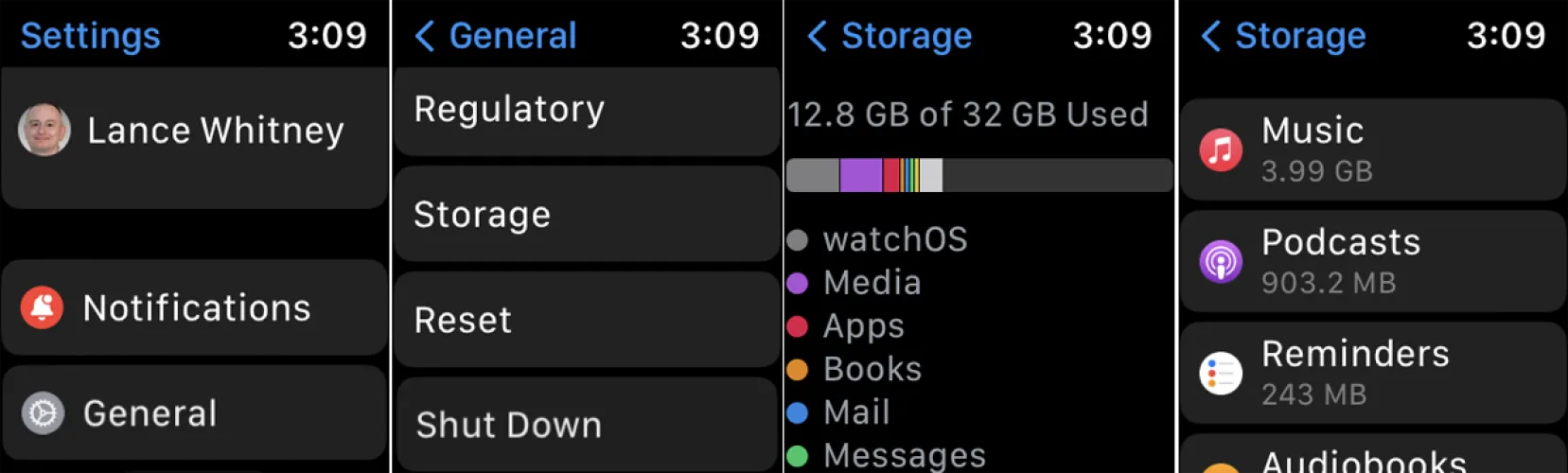
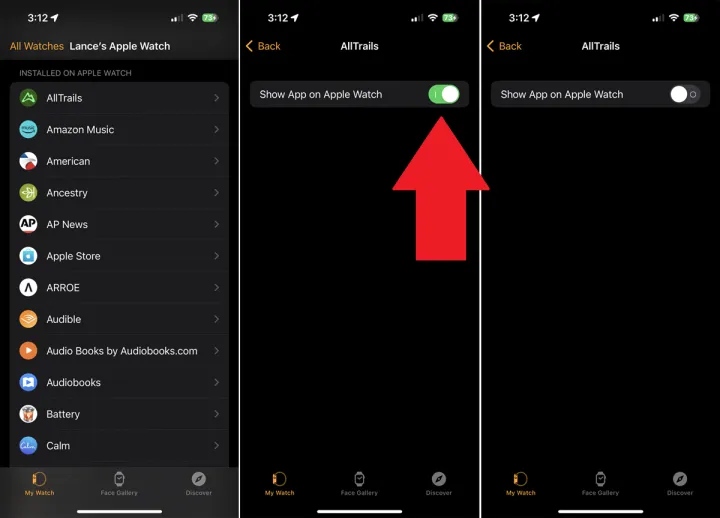
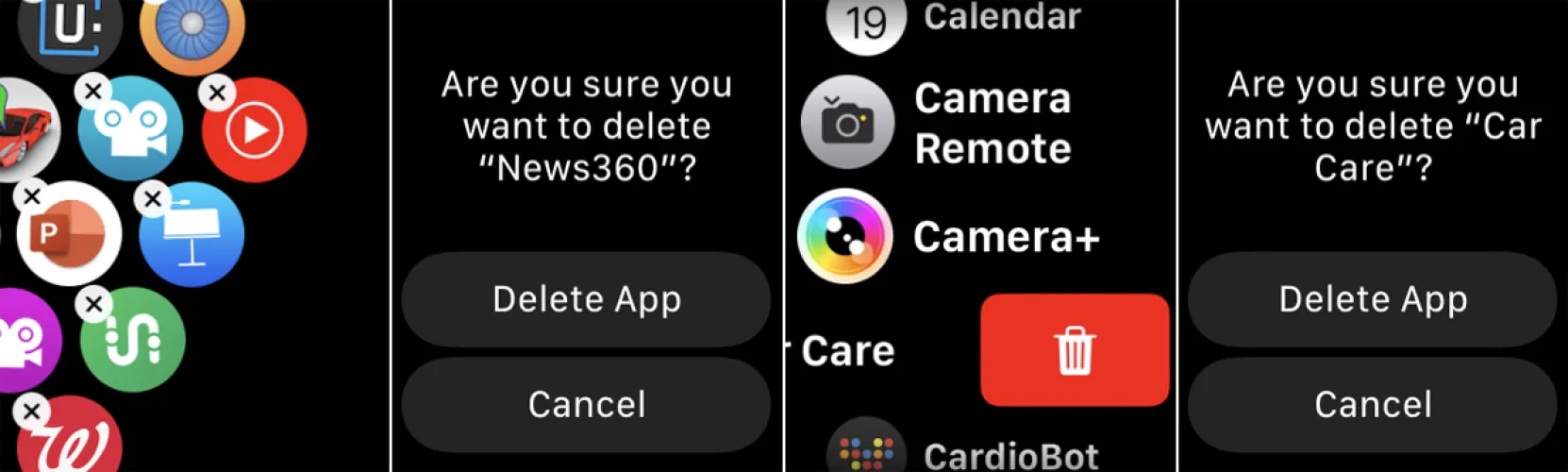
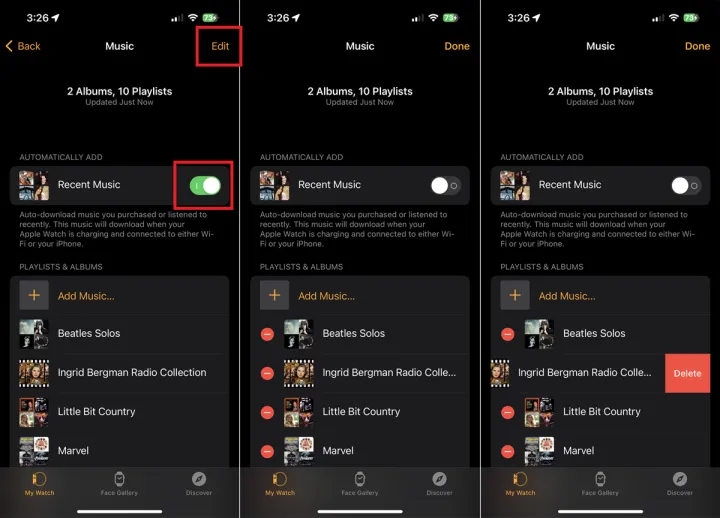
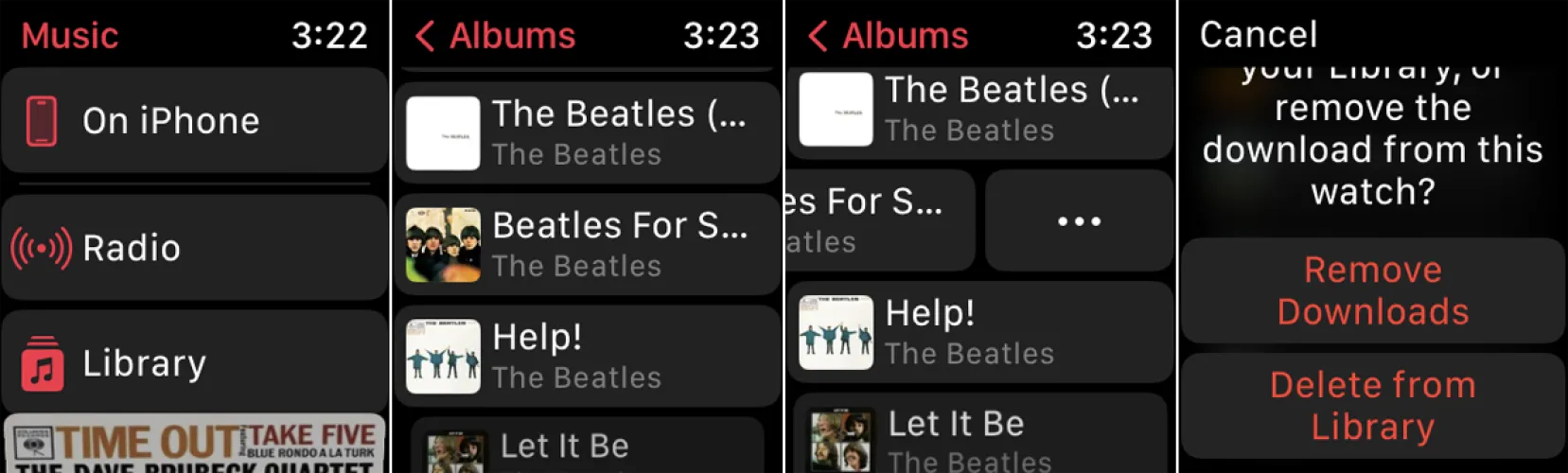
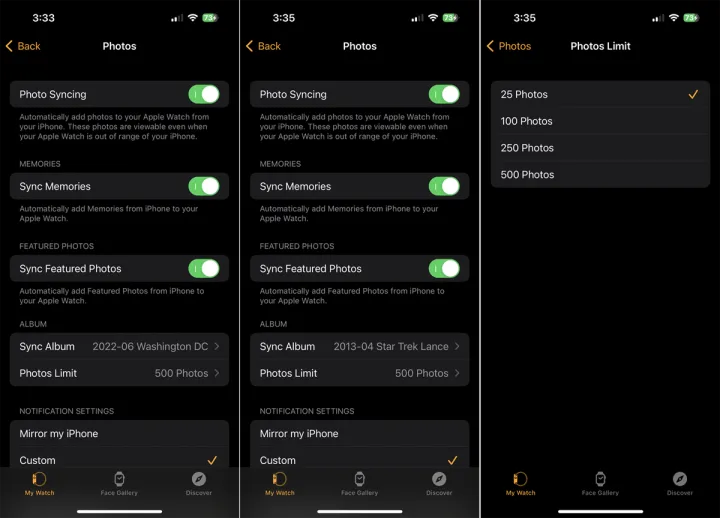
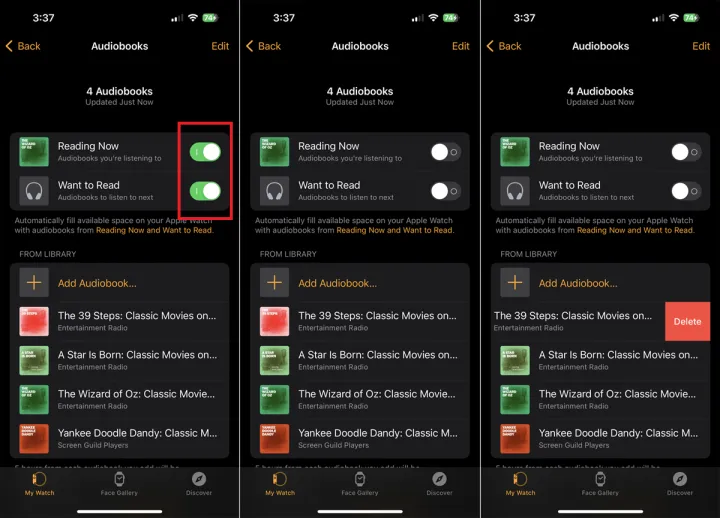
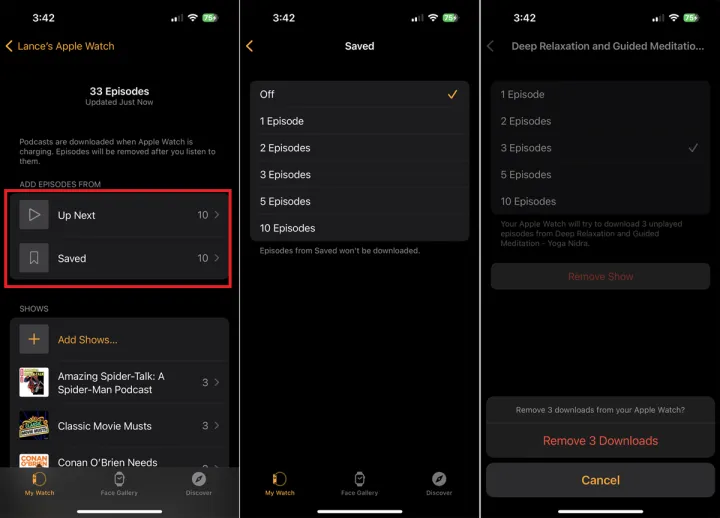
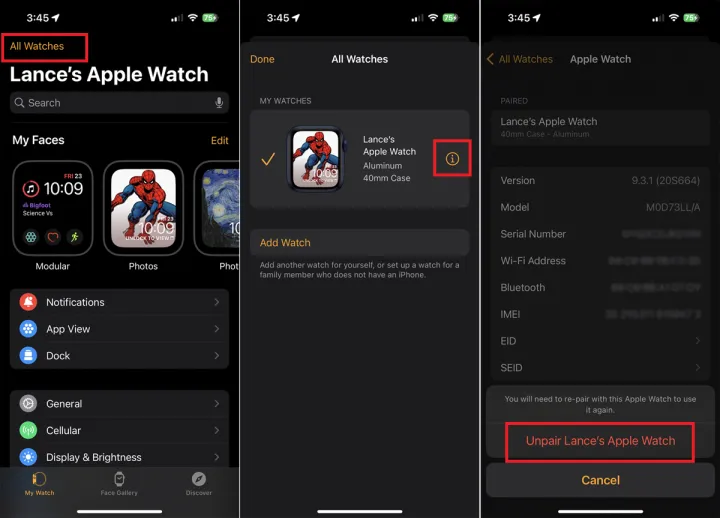
有话要说...